Stellar Data Recovery 9是一款功能强大的数据恢复工具。对于数据恢复久友下载站小编推荐Stellar Data Recovery 9。您可以在计算机上扫描已删除的文件并还原其内容,同时提供对预览功能的支持。您需要做的就是确定要恢复的文件的类型,指定应用程序将在何处执行扫描,然后将内容保存到计算机。在兼容性方面,它支持各种文件类型,包括图像,音频文件,视频,电子邮件内容,办公文档和常规文件夹。向导界面逐步指导恢复过程,无论用户体验和PC技能如何,它都可以被广泛的用户使用。驱动器监视器是另一个值得注意的功能,因为它有助于维护驱动器的运行状况。 Drive Monitor提供了有关HDD或SDD的重要详细信息,例如总体运行状况,性能,温度,甚至包括用于快速碎片整理的选项。
安装方式:
1.下载并解压缩软件,双击安装程序以进入以下语言选择界面,选择英语,然后单击[确定]。
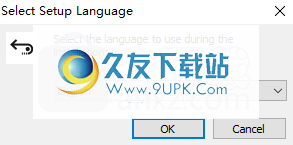
2,然后进入Stellar Data Recovery安装向导,单击[下一步]。
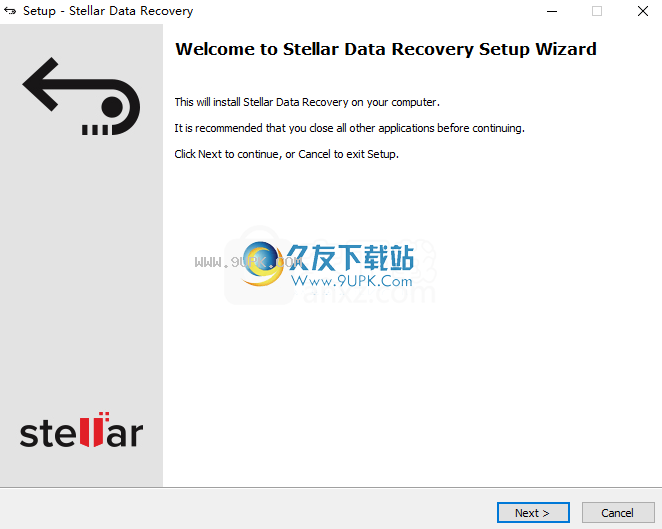
3.阅读软件许可协议,选中[我接受...]选项,然后继续进行下一个安装。
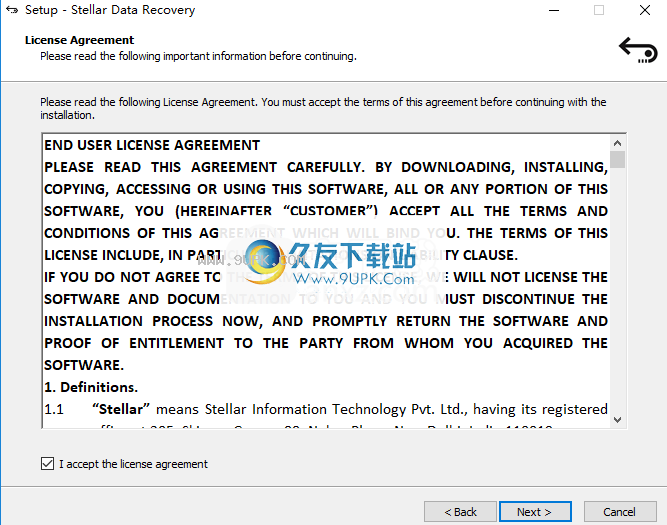
4.选择安装位置,可以选择默认的C:\ Program Files(x86)\ Stellar Data Recovery。

5.选择开始菜单文件夹,用户可以选择默认的Stellar Data Recovery。

6.选择其他任务,您可以选中创建桌面图标选项。
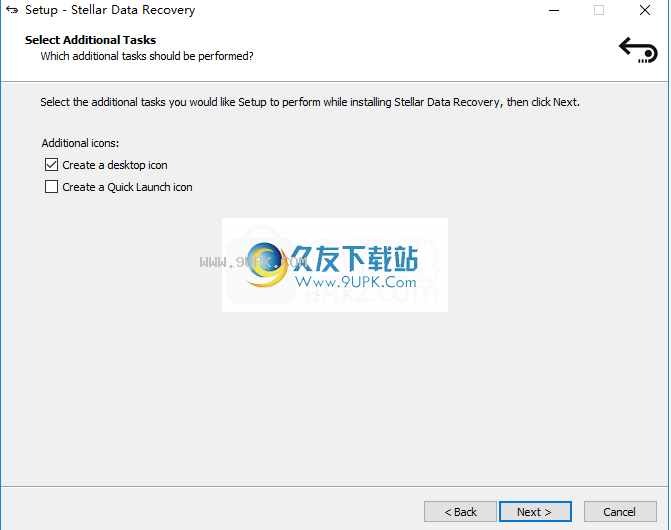
7.准备安装,单击[安装]开始安装。
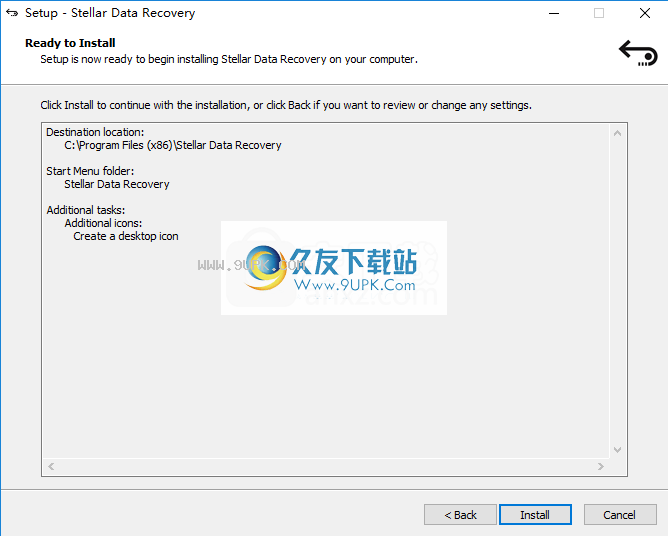
8.弹出以下成功安装Stellar Data Recovery的提示,以完成安装。
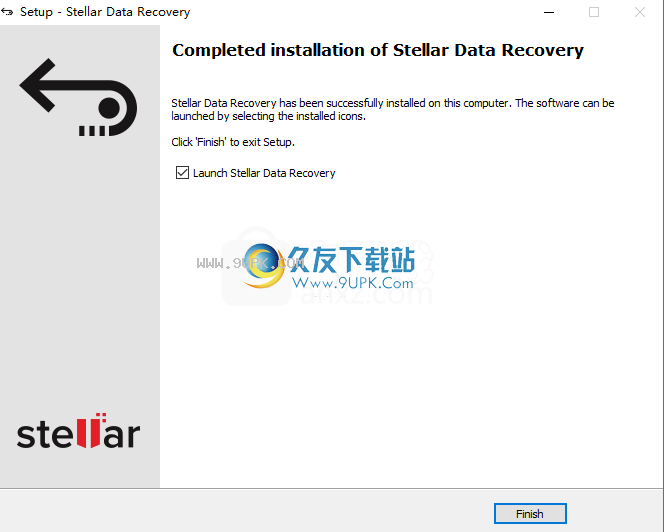
9.打开破解补丁文件夹,并将所有破解补丁文件复制到软件安装路径。默认目录为C:\ Program Files(x86)\ Stellar Data Recovery。
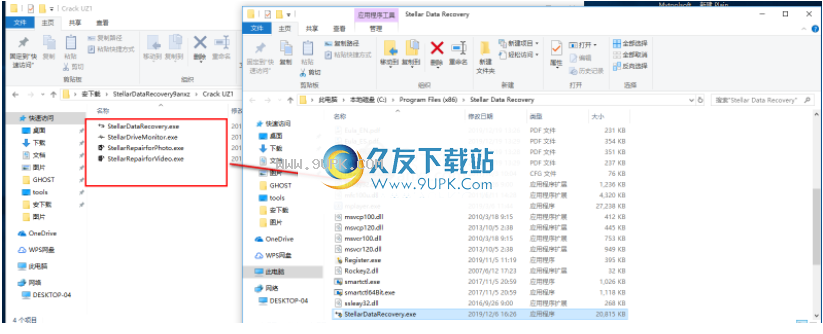
10.以下目标提示符包含4个同名文件。选择[替换目标文件]。
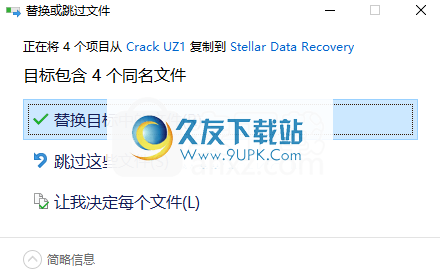
11.运行Stellar Data Recovery并开始使用它。

软件特色:
如果您在计算机上使用大量文档,那么不可避免的是,其中某些文档可能会由于各种事件而损坏或丢失。如果遇到上述情况,可能需要使用特殊的应用程序(例如,Stellar Data Recovery Standard)来恢复文件。
恢复从您的PC恢复各种文件
顾名思义,此应用程序旨在帮助您恢复明显无法恢复的意外删除或损坏的文档。
它支持许多文件类型,包括办公文档,常规文件夹,电子邮件文件,照片,音频文件和视频。因此,您有很多可能。
直观的界面
启动Stellar Data Recovery后,将出现一个窗口,您可以在其中选择要恢复的文件类型。您可以选择上述任何一种格式,也可以选择“所有数据”复选框,该复选框将扫描PC上每个受支持的文件。
向导类似于向导的界面使许多用户可以毫不费力地理解和操作其控件。选择所需的文件类型后,可以选择扫描应用程序的位置。
保存扫描详细信息
扫描的指定位置将实时显示收集到的信息,但是一旦找到您最初要查找的文件,您将无法停止它,因为应用程序会询问您是否要在不使用扫描仪的情况下中止扫描。选项以暂停扫描。处理。
如果您改变主意来恢复文件,或者计算机上的空间已用完,则可以将扫描结果导出到计算机中,以后再访问它们,因此不必重新扫描计算机。
方便的应用程序,可帮助您恢复丢失的文件
综上所述,Stellar Data Recovery是一款可靠的应用程序,旨在帮助您轻松恢复丢失或损坏的文件。其类似于向导的界面使许多用户容易使用,其扫描结果导出功能使您可以暂停恢复过程,以后再从同一位置恢复。
软件功能:
高级查找选项
分类扫描结果分类
预览恢复之前预览文件
恢复从意外删除的卷中恢复数据
恢复从格式化的卷中恢复数据
恢复已删除的文件和文件夹
恢复从硬盘驱动器,笔式驱动器,存储卡和其他可移动媒体中恢复。
支持300种或更多文件类型
支持FAT,NTFS和ExFAT文件系统
扫描树的经典列表/文件列表/掩码列表的选项卡式视图
用户可以添加/编辑其文件类型,从而使其功能更强大
使用说明:
1.运行Stellar Data Recovery,进入软件主界面,如下图所示,我们首先可以选择要恢复的文件类型。
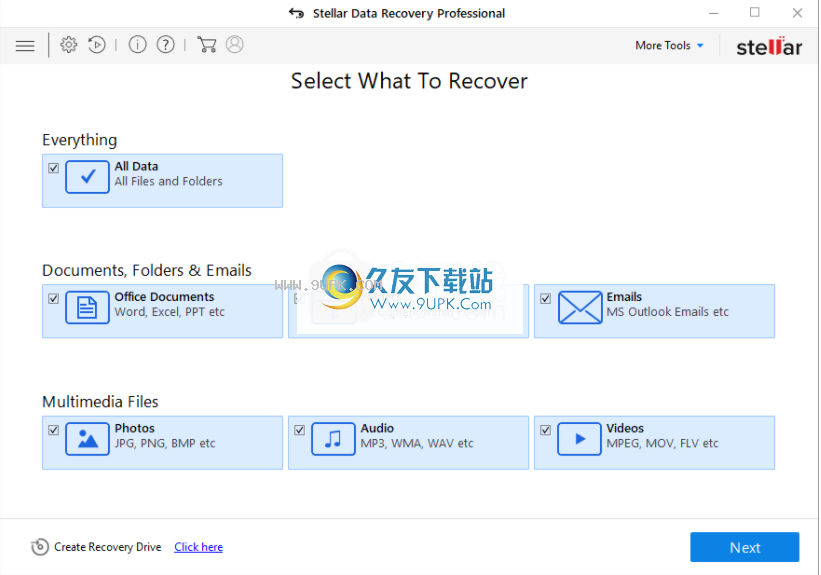
2.选择恢复位置,可以根据丢失文件的磁盘或位置进行选择。
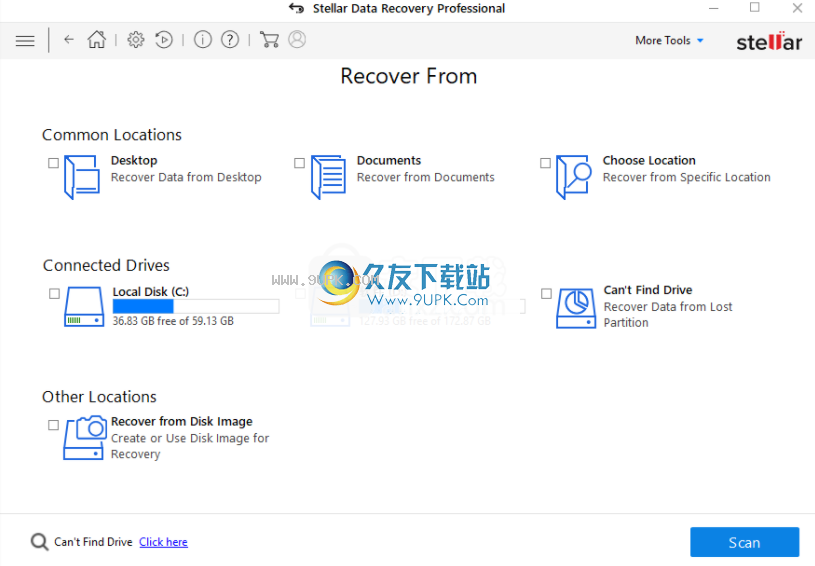
3.选择如下所示的文件/文件夹开始扫描。
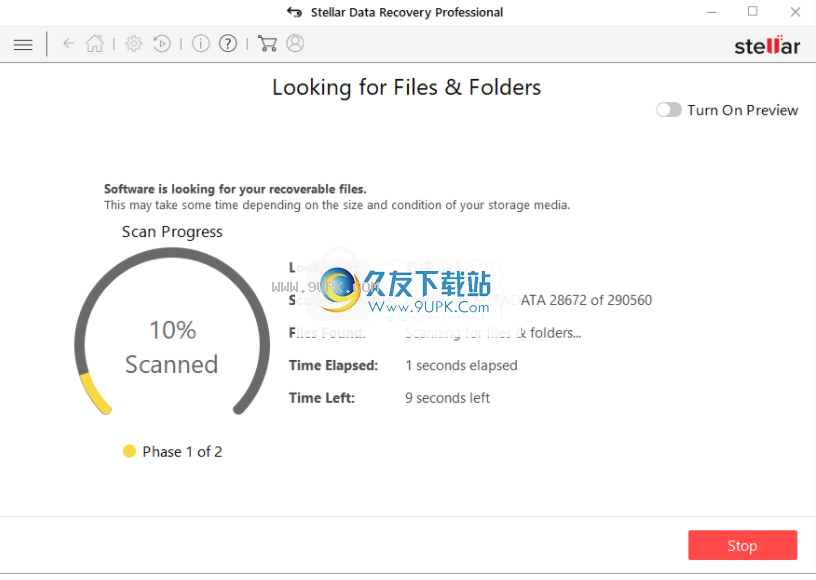
4.按文件类型,树视图,删除列表等进行排序
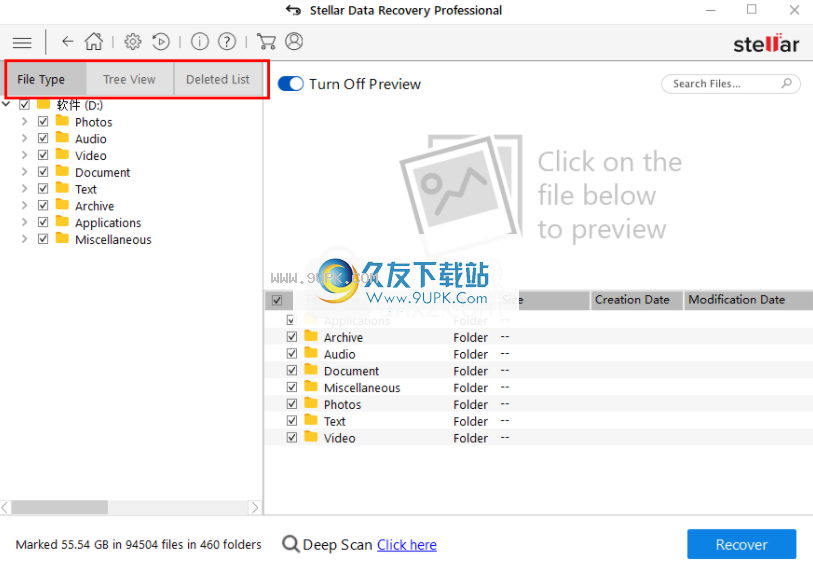
5.您可以快速查看预览窗口。
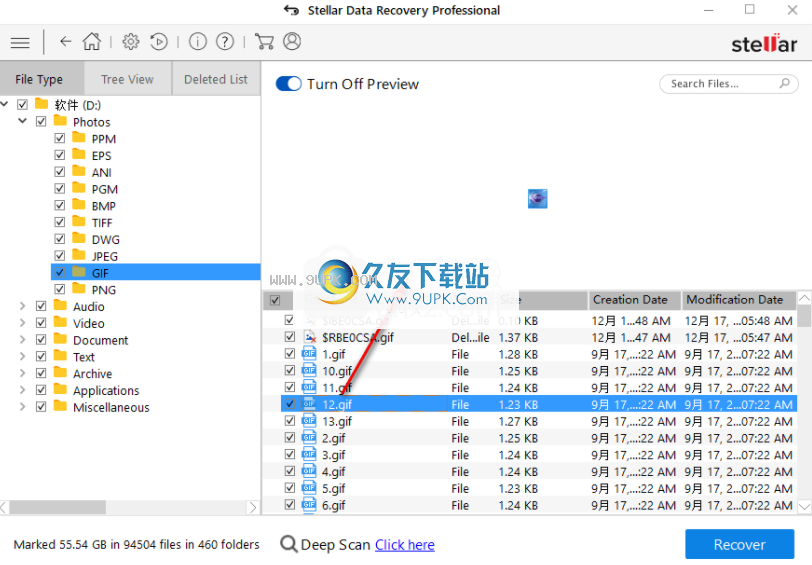
6.单击[恢复]按钮开始恢复。
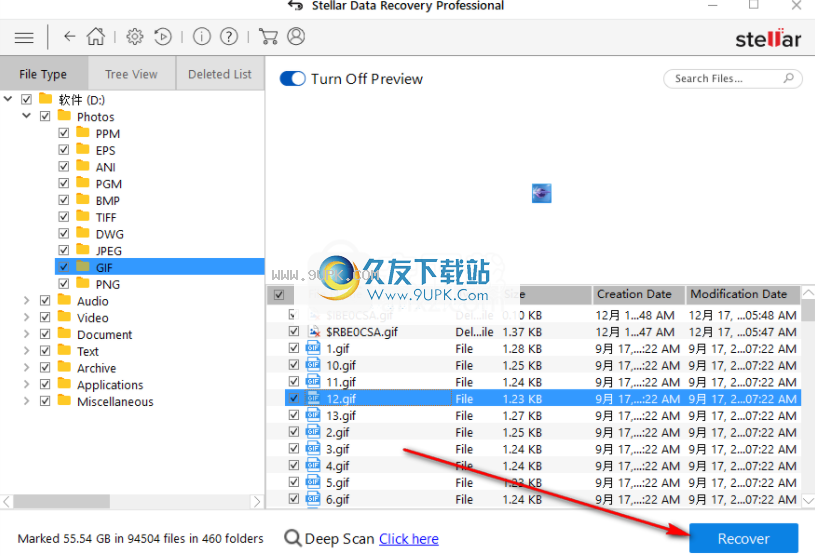






 电子印章生成器 1.0汉化版
电子印章生成器 1.0汉化版 百成电子签章系统pdf签章 1.1.1绿色版
百成电子签章系统pdf签章 1.1.1绿色版 图章制作软件 11.1绿色版
图章制作软件 11.1绿色版 仿制图章工具 1.1中文免费版
仿制图章工具 1.1中文免费版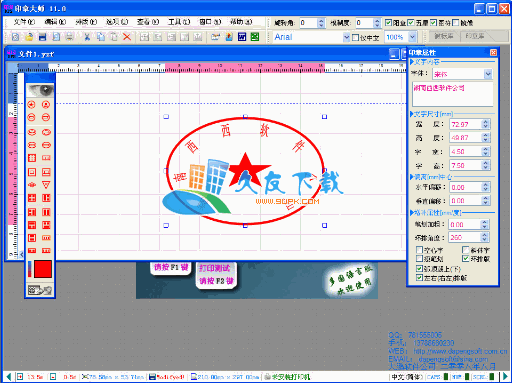 【制作印章软件】印章制作大师 v11.0 绿色特别版
【制作印章软件】印章制作大师 v11.0 绿色特别版 Magic FAT Recovery具有简单易用,功能强大的特点,它可以采用内容感知分析法一步步引导用户进行深入恢复,通过重建带原始文件和文件夹的文件系统来重建损坏的分区,从状况良好、格式化、损坏和无法访问的FAT FAT32...
Magic FAT Recovery具有简单易用,功能强大的特点,它可以采用内容感知分析法一步步引导用户进行深入恢复,通过重建带原始文件和文件夹的文件系统来重建损坏的分区,从状况良好、格式化、损坏和无法访问的FAT FAT32...  Wondershare Recoverit可以恢复所有文件类型,包括照片、视频、文档和其他文件。从所有数据丢失场景中检索数据,并从所有存储设备中恢复数据,并崩溃Windows系统或可启动问题!可靠的数据恢复软件,恢复率96%。有需要的...
Wondershare Recoverit可以恢复所有文件类型,包括照片、视频、文档和其他文件。从所有数据丢失场景中检索数据,并从所有存储设备中恢复数据,并崩溃Windows系统或可启动问题!可靠的数据恢复软件,恢复率96%。有需要的... 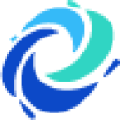 iFinD Data Recovery能够帮助用户恢复不小心删除的文件、损坏或格式化的硬盘、丢失 删除分区、从本地驱动器、手机丢失的文件、存储卡或相机丢失的照片或视频之类,兼容win10系统,恢复速度飞快,运行稳定快速,用的...
iFinD Data Recovery能够帮助用户恢复不小心删除的文件、损坏或格式化的硬盘、丢失 删除分区、从本地驱动器、手机丢失的文件、存储卡或相机丢失的照片或视频之类,兼容win10系统,恢复速度飞快,运行稳定快速,用的...  华润微信数据恢复大师具有界面简洁明晰、操作方便快捷、设计人性化等特点,支持查看、导出和恢复微信、QQ及短信聊天记录。有需要的用户欢迎来久友下载站下载~
华润微信数据恢复大师具有界面简洁明晰、操作方便快捷、设计人性化等特点,支持查看、导出和恢复微信、QQ及短信聊天记录。有需要的用户欢迎来久友下载站下载~  7-Data Photo Recovery具有界面整洁大方、功能丰富强大、使用操作简单的特点,支持SD卡、手机存储卡、记忆卡、硬盘等设备,需要的快来久友下载站下载吧!
7-Data Photo Recovery具有界面整洁大方、功能丰富强大、使用操作简单的特点,支持SD卡、手机存储卡、记忆卡、硬盘等设备,需要的快来久友下载站下载吧!  QQ2017
QQ2017 微信电脑版
微信电脑版 阿里旺旺
阿里旺旺 搜狗拼音
搜狗拼音 百度拼音
百度拼音 极品五笔
极品五笔 百度杀毒
百度杀毒 360杀毒
360杀毒 360安全卫士
360安全卫士 谷歌浏览器
谷歌浏览器 360浏览器
360浏览器 搜狗浏览器
搜狗浏览器 迅雷9
迅雷9 IDM下载器
IDM下载器 维棠flv
维棠flv 微软运行库
微软运行库 Winrar压缩
Winrar压缩 驱动精灵
驱动精灵